Προσπαθείτε να προσθέσετε κάτι νέο στον ιστότοπό σας; Δοκιμάστε να ενσωματώσετε ένα κουίζ Microsoft Forms σε αυτό! Με αυτό το νέο και δροσερό εργαλείο, μπορείτε πλέον να δημιουργείτε εύκολα έρευνες, κουίζ και δημοσκοπήσεις στον ιστότοπό σας. Ακούγεται καταπληκτικό; Αν θέλετε να μάθετε περισσότερα για αυτό, συνεχίστε να διαβάζετε γιατί στο άρθρο, θα σας καθοδηγήσουμε στα απλά βήματα για την προσθήκη ενός κουίζ Microsoft Forms στον ιστότοπό σας!
- Πώς να ενσωματώσετε ένα κουίζ Microsoft Forms σε έναν ιστότοπο;
- OnlineExamMaker: Ένας εναλλακτικός τρόπος για να κάνετε ενσωματωμένα κουίζ
- Πώς να φτιάξετε ένα ενσωματωμένο κουίζ χρησιμοποιώντας το OnlineExamMaker;
Πώς να ενσωματώσετε ένα κουίζ Microsoft Forms σε έναν ιστότοπο;
Ακολουθήστε τις οδηγίες σε αυτό το άρθρο για να προσθέσετε διασκεδαστικά κουίζ στον ιστότοπό σας και να ακούσετε εύκολα τους φίλους σας.
Βήμα 1:
Πρώτα, κάντε το κουίζ σας στο Microsoft Forms. Συνδεθείτε στον λογαριασμό σας Microsoft και μεταβείτε στην εφαρμογή Φόρμες. Πατήστε "Νέα Φόρμα" για να ξεκινήσετε να κάνετε το κουίζ σας. Εξατομικεύστε τις ερωτήσεις, συμπεριλάβετε εικόνες και ορίστε τυχόν ειδικούς κανόνες ή επιλογές βαθμολόγησης.
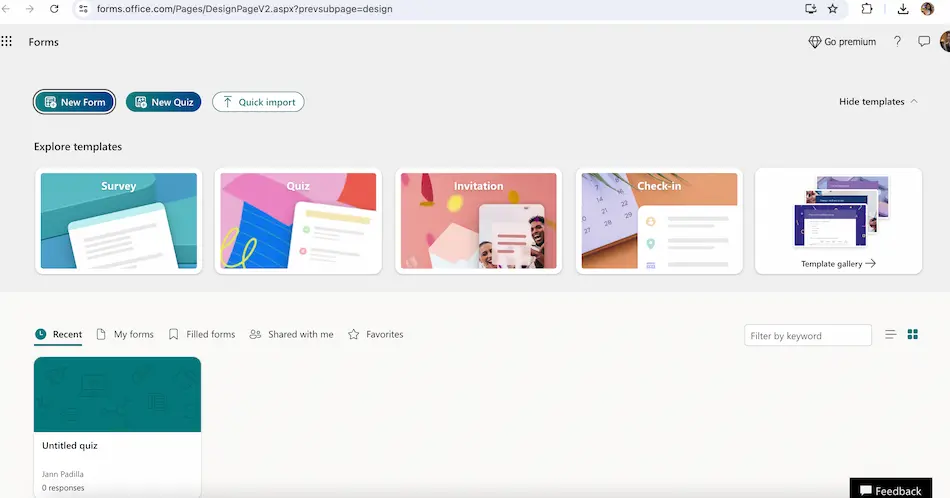
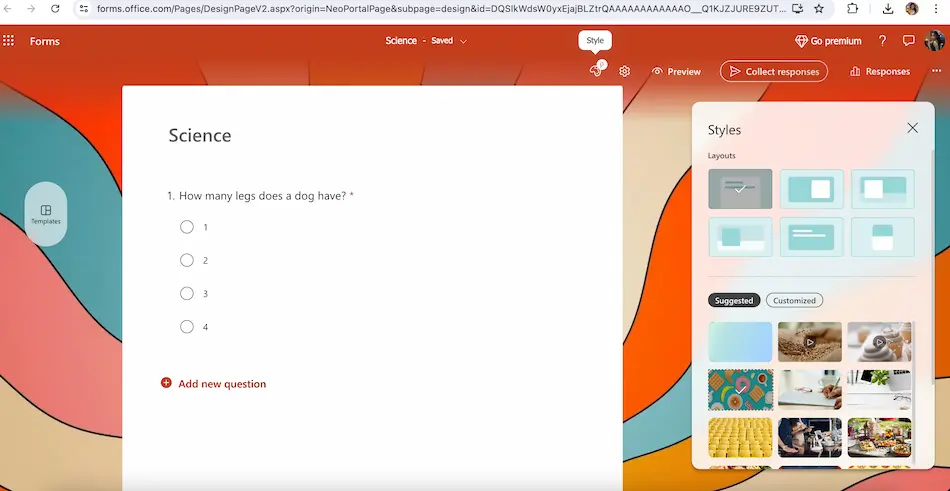
Βήμα 2:
Αφού ολοκληρώσετε τη δημιουργία του κουίζ σας, πατήστε το κουμπί "Κοινή χρήση" στο Microsoft Forms. Επιλέξτε την καρτέλα "Ενσωμάτωση" από τις επιλογές κοινής χρήσης. Μπορείτε να λάβετε τον κώδικα ενσωμάτωσης για το κουίζ σας εκεί. Απλώς αντιγράψτε τον κώδικα που δίνεται στο πρόχειρό σας.
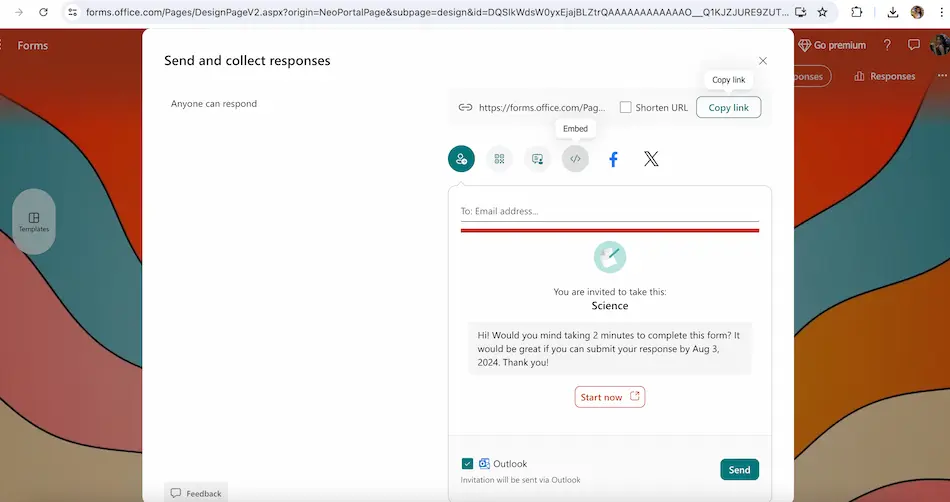
Βήμα 3:
Ας βάλουμε το κουίζ στην ιστοσελίδα σας! Μεταβείτε στο πρόγραμμα επεξεργασίας HTML για τη σελίδα όπου θέλετε το κουίζ. Αντιγράψτε τον κώδικα ενσωμάτωσης από το Microsoft Forms και επικολλήστε τον στον κώδικα του ιστότοπού σας. Αποθηκεύστε τις αλλαγές και το κουίζ θα εμφανιστεί στον ιστότοπό σας.
Βεβαιωθείτε ότι το κουίζ εμφανίζεται ακριβώς στον ιστότοπό σας αλλάζοντας την εμφάνισή του. Με το Microsoft Forms, μπορείτε να επιλέξετε τα χρώματα, τις γραμματοσειρές και τις εικόνες φόντου για το κουίζ.
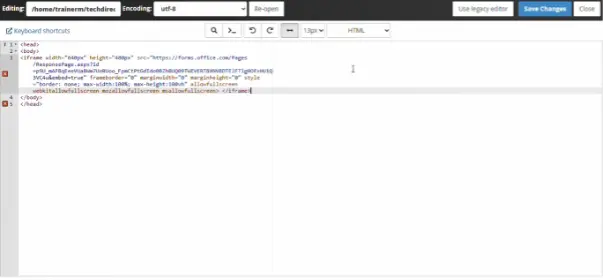
Βήμα 4:
Αφού ενσωματωθεί, μπορείτε τώρα να δημοσιεύσετε το κουίζ και να αρχίσετε να μοιράζεστε τον σύνδεσμο με τους φίλους σας, ώστε να μπορούν επίσης να απολαμβάνουν τις εξετάσεις κάνοντας απλώς κλικ στον σύνδεσμο που τους έχετε δώσει.
Η προσθήκη ενός κουίζ Microsoft Forms στον ιστότοπό σας είναι απλή και μπορεί να κάνει τους χρήστες πιο αφοσιωμένους ενώ σας παρέχει χρήσιμες πληροφορίες. Θέλετε να δημιουργήσετε κουίζ που θα χρησιμοποιούν μόνο λίγο από τον χρόνο σας; Το Onlineexammaker είναι η κορυφαία επιλογή για τη δημιουργία κουίζ και τεστ. Είναι εξαιρετικά εύκολο στη χρήση! Μπορείτε να επιλέξετε από διάφορους τύπους ερωτήσεων, όπως πολλαπλές επιλογές, αληθές/λάθος και σύντομες απαντήσεις για να κάνετε το κουίζ σας μοναδικό. Μπορείτε επίσης να επιλέξετε από μια ποικιλία επιλογών σχεδίασης για να το κάνετε να ταιριάζει απόλυτα με την επωνυμία ή το θέμα σας!
OnlineExamMaker: Ένας εναλλακτικός τρόπος για να κάνετε ενσωματωμένα κουίζ
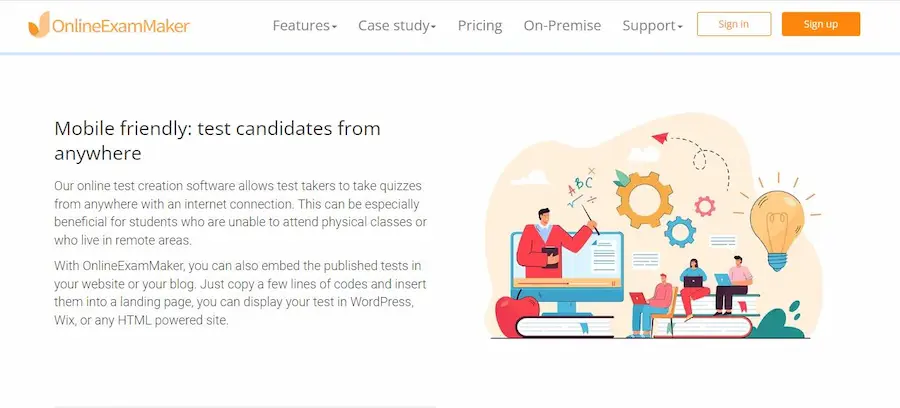
Το OnlineExamMaker έχει μια δροσερή δυνατότητα στο κουίζ του που σας βοηθά να δημιουργήσετε προσεγμένα κουίζ και τεστ. Είναι καταπληκτικό για ενήλικες που θέλουν να δοκιμάσουν εργάτες και δασκάλους που θέλουν να κάνουν κουίζ για παιδιά. Μπορείτε επίσης να χρησιμοποιήσετε αυτό το εργαλείο για να διασκεδάσετε και να δεθείτε με φίλους κάνοντας ερωτήσεις και γνωρίστε τους καλύτερα.
Δημιουργήστε το επόμενο κουίζ/εξέτασή σας με το OnlineExamMaker
Πώς να φτιάξετε ένα ενσωματωμένο κουίζ χρησιμοποιώντας το OnlineExamMaker;
Βήμα 1: Δημιουργήστε ένα νέο κουίζ
Αρχικά, συνδεθείτε στον λογαριασμό σας στο OnlineExamMaker. Κάντε κλικ στο "Tests" στην αριστερή πλευρά και επιλέξτε "+New test". Στη συνέχεια, επιλέξτε έναν τίτλο για το κουίζ σας, δώστε μια σύντομη περιγραφή για να ενημερώσετε τους συμμετέχοντες για το σκοπό του τεστ και προχωρήστε κάνοντας κλικ στο κουμπί επόμενο. Τέλος, πατήστε το κουμπί "Αποθήκευση".
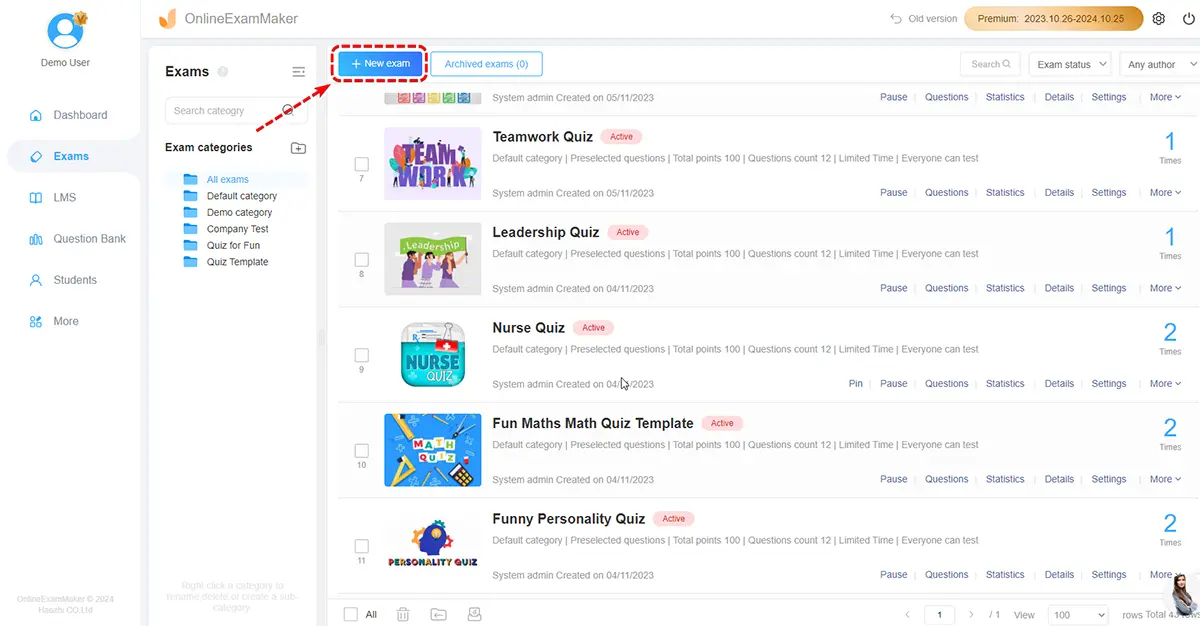
Βήμα 2: Επεξεργασία ερωτήσεων κουίζ
Στη συνέχεια, ξεκινήστε να προσθέτετε ερωτήσεις επιλέγοντας από διαφορετικούς τύπους ερωτήσεων, όπως πολλαπλής επιλογής, αλήθεια/λάθος ή σύντομη απάντηση. Μπορείτε επίσης να ορίσετε χρονικά όρια και επίπεδα δυσκολίας για κάθε ερώτηση για να προκαλέσετε τους συμμετέχοντες σας. Μπορείτε να κάνετε το διαδικτυακό σας κουίζ ιδιαίτερα ξεχωριστό προσαρμόζοντας τα πράγματα με το OnlineExamMaker!
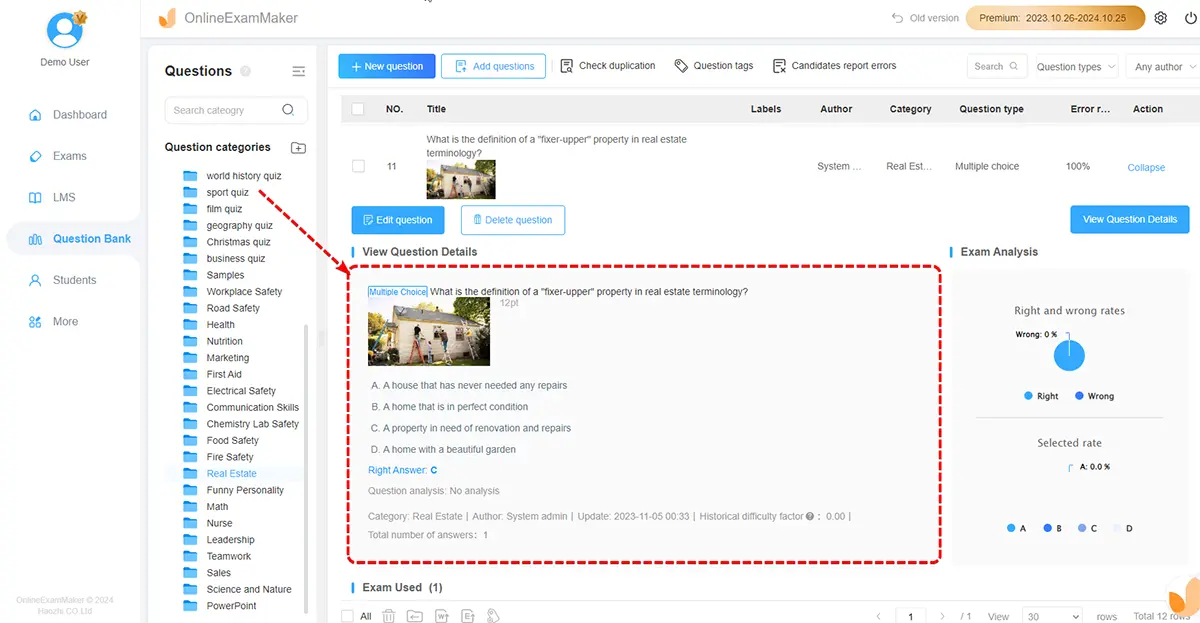
Βήμα 3: Διαμορφώστε τις ρυθμίσεις βαθμολογίας και κουίζ
Αφού ολοκληρώσετε την πληκτρολόγηση όλων των ερωτήσεων, μπορείτε να προσαρμόσετε τις επιλογές του κουίζ, όπως η εμφάνιση των ερωτήσεων τυχαία ή η άμεση εμφάνιση σε όλους τους βαθμούς τους. Θυμηθείτε να συμπεριλάβετε σαφείς οδηγίες πριν κάνετε κλικ στο "Αποθήκευση" στο πλάι!
Μπορείτε επίσης να βάλετε πρόσθετες εικόνες, βίντεο ή κλιπ ήχου για να συμπληρώσετε τις ερωτήσεις σας και να παρέχετε μια πιο πλούσια εμπειρία στους συμμετέχοντες. Τα οπτικά βοηθήματα μπορούν να βοηθήσουν στην αποσαφήνιση πολύπλοκων εννοιών, ενώ τα βίντεο μπορούν να ζωντανέψουν τα σενάρια.

Βήμα 4: Προεπισκόπηση του κουίζ σας
Ελέγξτε το κουίζ σας πριν το δημοσιεύσετε στο διαδίκτυο. Η δημιουργία ενός διαδικτυακού κουίζ είναι εξαιρετικά εύκολη με τα φιλικά προς τον χρήστη εργαλεία του OnlineExamMaker!
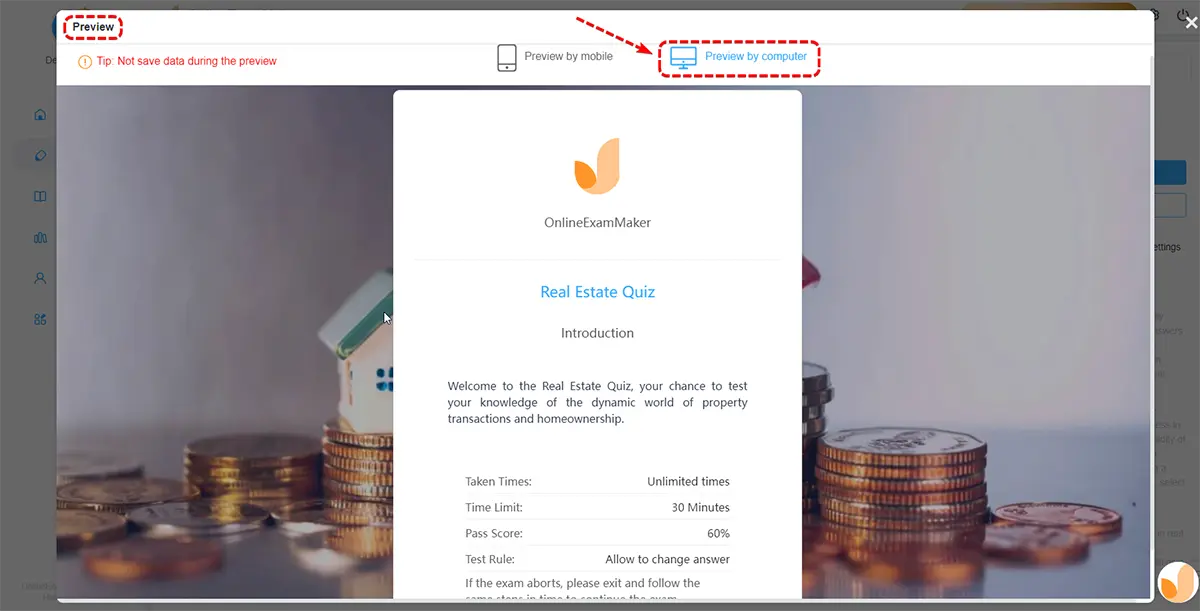
Βήμα 5: Ενσωματώστε το Quiz στον ιστότοπό σας
Αφού κυκλοφορήσει το κουίζ σας, μπορείτε να λάβετε τον κώδικα ενσωμάτωσης στο παράθυρο του κουταβιού. Απλώς αντιγράψτε τον κώδικα ενσωμάτωσης και επικολλήστε στην ιστοσελίδα σας και, στη συνέχεια, μπορείτε να προσθέσετε το κουίζ στον ιστότοπό σας.
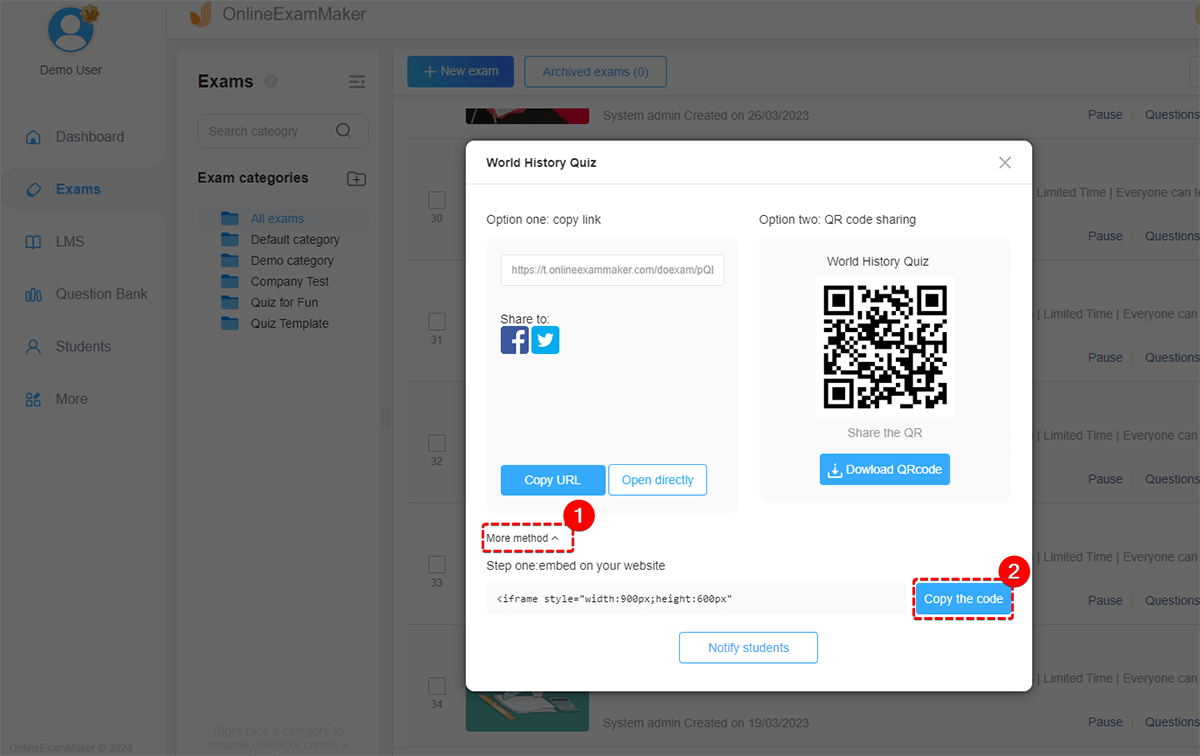
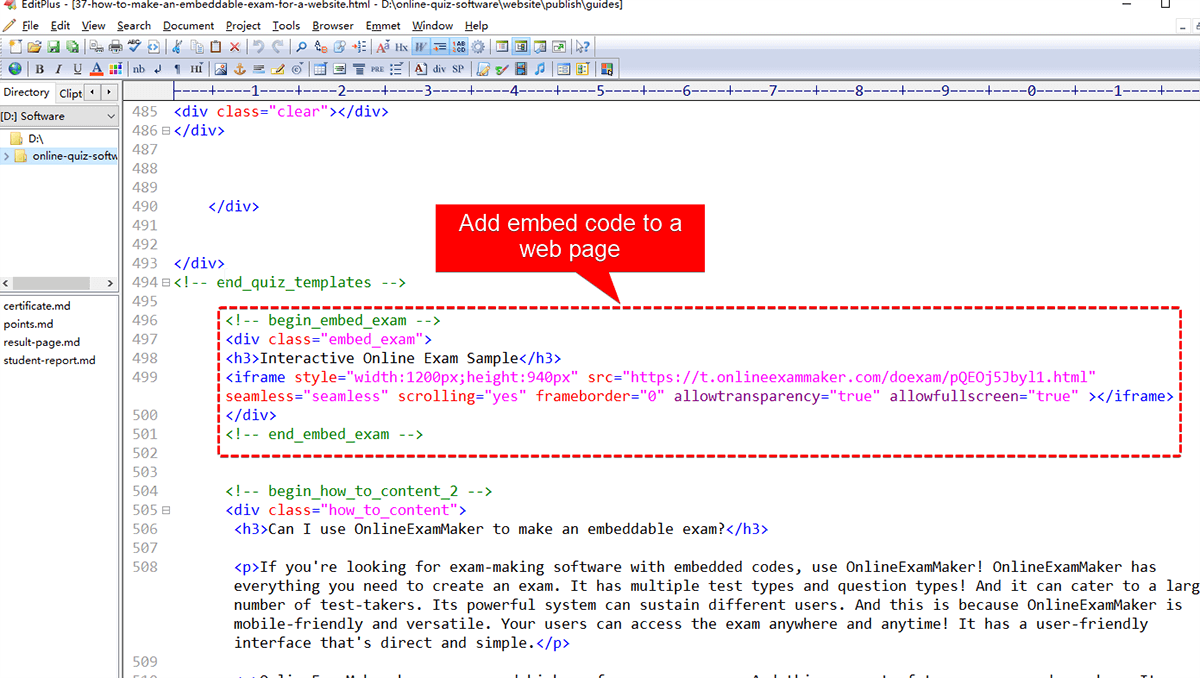
Η πλατφόρμα προσφέρει προσαρμόσιμες επιλογές βαθμολόγησης, επιτρέποντάς σας να εκχωρήσετε διαφορετικά βάρη σε ερωτήσεις με βάση τη δυσκολία τους.
Είστε έτοιμοι να δοκιμάσετε κάτι νέο; Ρίξτε μια ματιά στο Onlineexammaker τώρα και ανακαλύψτε πώς μπορεί να αλλάξει τον τρόπο που διδάσκετε. Βελτιώστε τα τεστ σας, αλληλεπιδράστε με τους μαθητές σας και απλοποιήστε τις σχολικές σας εργασίες.
Μάθετε πώς να κάνετε εκπληκτικά τεστ για την τάξη σας μεταβαίνοντας στο OnlineExamMaker τώρα! Πατήστε εδώ για να μάθετε περισσότερα!
Ανυπομονούμε να ακούσουμε νέα σας! Πείτε μας τη γνώμη σας μετά τη χρήση του ιστότοπου OnlineExamMaker! Δοκιμάστε το τώρα και δείτε πώς σας βοηθά να μάθετε καλύτερα!